Dell Latitude E6320 Owner's Manual [da]
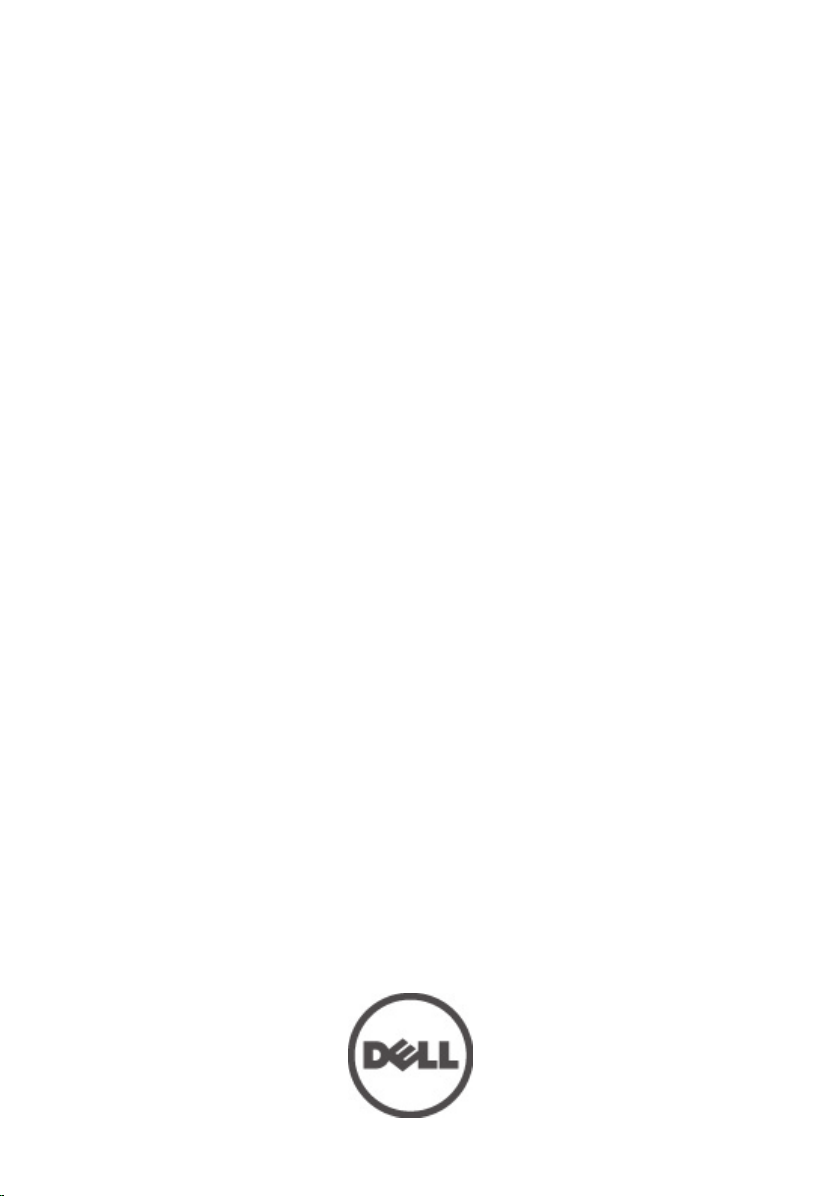
Dell Latitude E6320 – Brugervejledning
Forordningsmodel P12S
Forordningstype P12S001
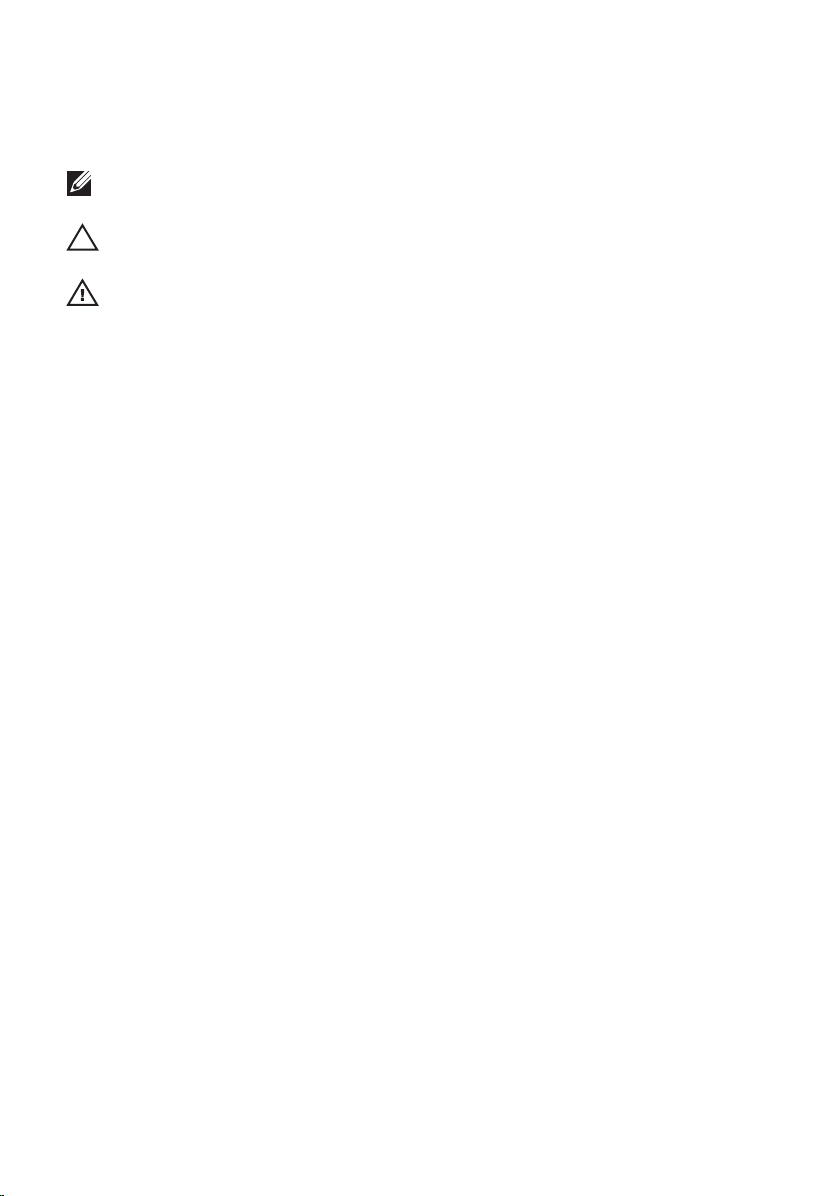
Bemærk, Forsigtig, og Advarsel
BEMÆRK: BEMÆRK: angiver vigtige oplysninger om, hvordan du bruger computeren
optimalt.
FORSIGTIG: FORSIGTIG angiver mulig skade på hardware eller tab af data, hvis
anvisningerne ikke bliver fulgt.
ADVARSEL: ADVARSEL angiver risiko for tingskade, legemsbeskadigelse eller død.
Oplysningerne i denne udgivelse kan ændres uden varsel.
© 2011 Dell Inc. Alle rettigheder forbeholdes.
Enhver form for gengivelse af disse materialer uden skriftlig tilladelse fra Dell Inc. er strengt forbudt.
Varemærker, som bliver anvendt i dette dokument:
ExpressCharge™, Latitude™, Latitude ON™, OptiPlex™, Vostro™ og Wi-Fi Catcher™ er varemærker, som
tilhører Dell Inc. Intel®, Pentium®, Xeon®, Core™, Atom™, Centrino® og Celeron® er registrerede
varemærker eller varemærker, som tilhører Intel Corporation i USA og andre lande. AMD® er et registreret
varemærke og AMD Opteron™, AMD Phenom™, AMD Sempron™, AMD Athlon™, ATI Radeon™ og
ATI FirePro™ er varemærker, som tilhører Advanced Micro Devices, Inc. Microsoft®, Windows®, MS-DOS®,
Windows Vista®, Windows Vista start.knappen og Office Outlook® er enten varemærker eller registrerede
varemærker, som tilhører Microsoft Corporation i USA og/eller andre lande. Blu-ray Disc™ er et varemærke,
som ejes af Blu-ray Disc Association (BDA) og er udstedt i licens til brug på diske og afspiller. Mærket med
ordene Bluetooth® er et registreret varemærke og ejes af Bluetooth® SIG, Inc. og al brug af nærværende
mærke af Dell Inc. er iht. licens. Wi-Fi® er et registreret varemærke, som ejes af Wireless Ethernet
Compatibility Alliance, Inc.
Andre varemærker og firmanavne kan være brugt i dette dokument til at henvise til enten de fysiske eller
juridiske personer, som gør krav på mærkerne og navnene, eller til deres produkter. Dell Inc. frasiger sig
enhver form for ejendomsret til andre varemærker og -navne, som ikke tilhører Dem.
Dell™, DELL-logoet, Dell Precision™, Precision ON™,
2011 – 07
Rev. A00
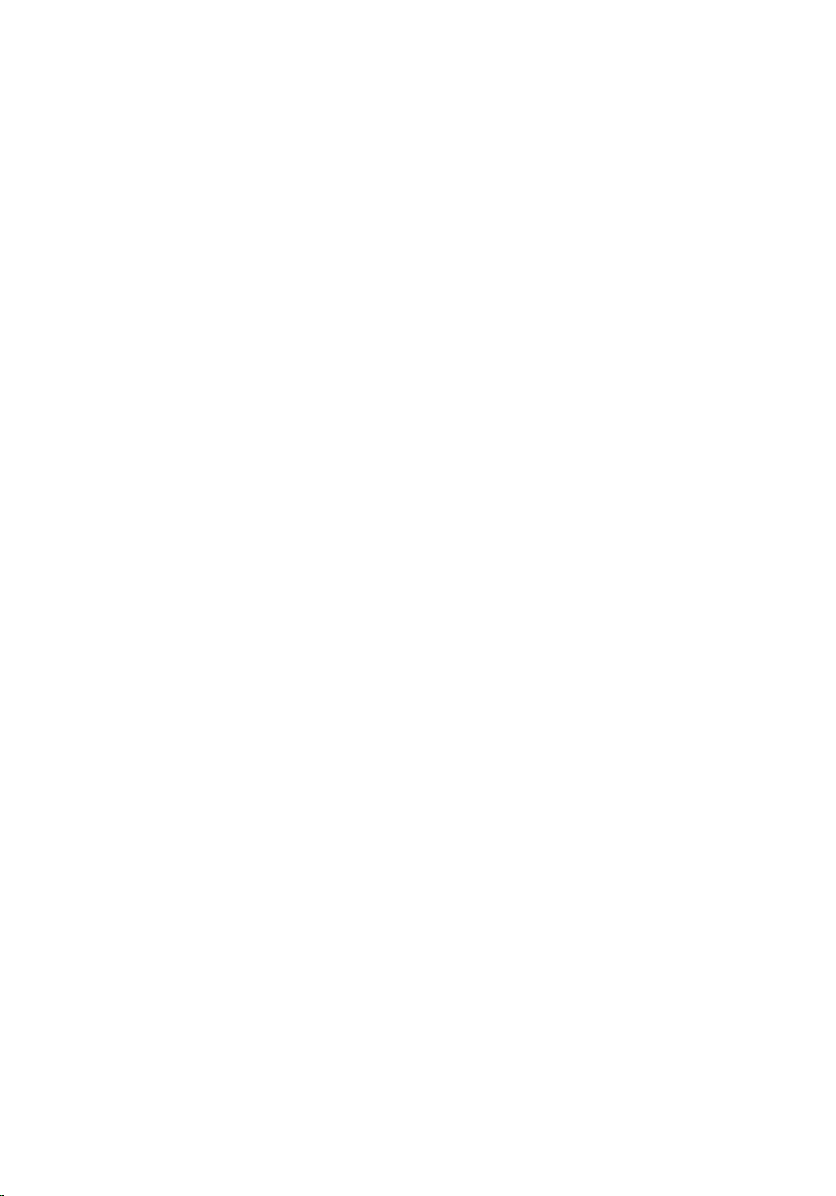
Indholdsfortegnelse
Bemærk, Forsigtig, og Advarsel..................................................................2
Kapitel 1: Sådan arbejder du med computeren........................................9
Før du udfører arbejde på computerens indvendige dele.................................................9
Anbefalede værktøjer......................................................................................................11
Sådan slukker du computeren........................................................................................11
Efter du har udført arbejde på computerens indvendige dele........................................11
Kapitel 2: ExpressCard................................................................................13
Sådan fjernes ExpressCard.............................................................................................13
Sådan installeres ExpressCard.......................................................................................13
Kapitel 3: SD-kort (Secure Digital)............................................................15
Sådan fjernes SD-kortet (Secure Digital)........................................................................15
Sådan Installeres SD-kortet (Secure Digital)..................................................................15
Kapitel 4: Batteri..........................................................................................17
Sådan fjernes batteriet....................................................................................................17
Sådan installeres batteriet..............................................................................................17
Kapitel 5: SIM-kort (Subscriber Identity Module)..................................19
Sådan fjernes SIM-kortet (Subscriber Identity Module)................................................19
Sådan installeres SIM-kortet (Subscriber Identity Module)...........................................20
Kapitel 6: Harddisk......................................................................................21
Sådan fjernes harddisken...............................................................................................21
Sådan installeres harddisken..........................................................................................22
Kapitel 7: Optisk drev..................................................................................23
Sådan fjernes det optiske drev.......................................................................................23
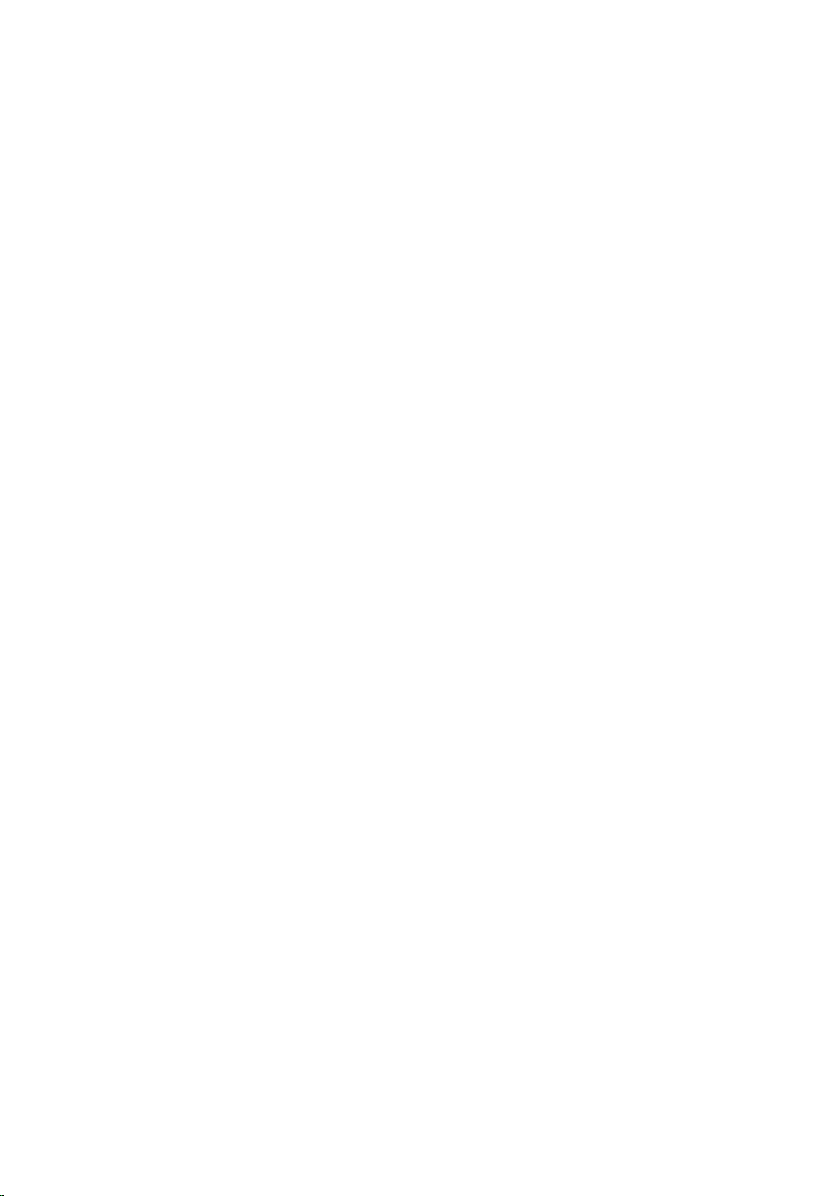
Sådan installeres det optiske drev..................................................................................25
Kapitel 8: Bunddæksel................................................................................27
Sådan fjernes bunddækslet............................................................................................27
Sådan installeres bunddækslet.......................................................................................28
Kapitel 9: Hukommelseskort......................................................................29
Sådan fjernes hukommelsen...........................................................................................29
Sådan installeres hukommelsen.....................................................................................30
Kapitel 10: Knapcellebatteri.......................................................................31
Sådan fjernes knapcellebatteriet....................................................................................31
Sådan installeres knapcellebatteriet..............................................................................32
Kapitel 11: Kort til trådløst lokalnetværk (Wireless Local Area
Network – WLAN).......................................................................................33
Sådan fjernes kort til trådløst lokalnetværk (Wireless local area network – WLAN).....33
Sådan installeres kort til trådløst lokalnetværk (Wireless Local Area Network –
WLAN).............................................................................................................................34
Kapitel 12: Kort til trådløst wide area network (Wireless Wide
Area Network – WWAN)...........................................................................35
Sådan fjernes kort til trådløst wide area network (Wireless Wide Area Network –
WWAN)...........................................................................................................................35
Sådan installeres kort til trådløst wide area network (Wireless Wide Area
Network – WWAN).........................................................................................................36
Kapitel 13: Tastaturramme.........................................................................37
Sådan fjernes tastaturrammen.......................................................................................37
Sådan installeres tastaturrammen..................................................................................38
Kapitel 14: Tastatur.....................................................................................39
Sådan fjernes tastaturet..................................................................................................39
Sådan installeres tastaturet............................................................................................41
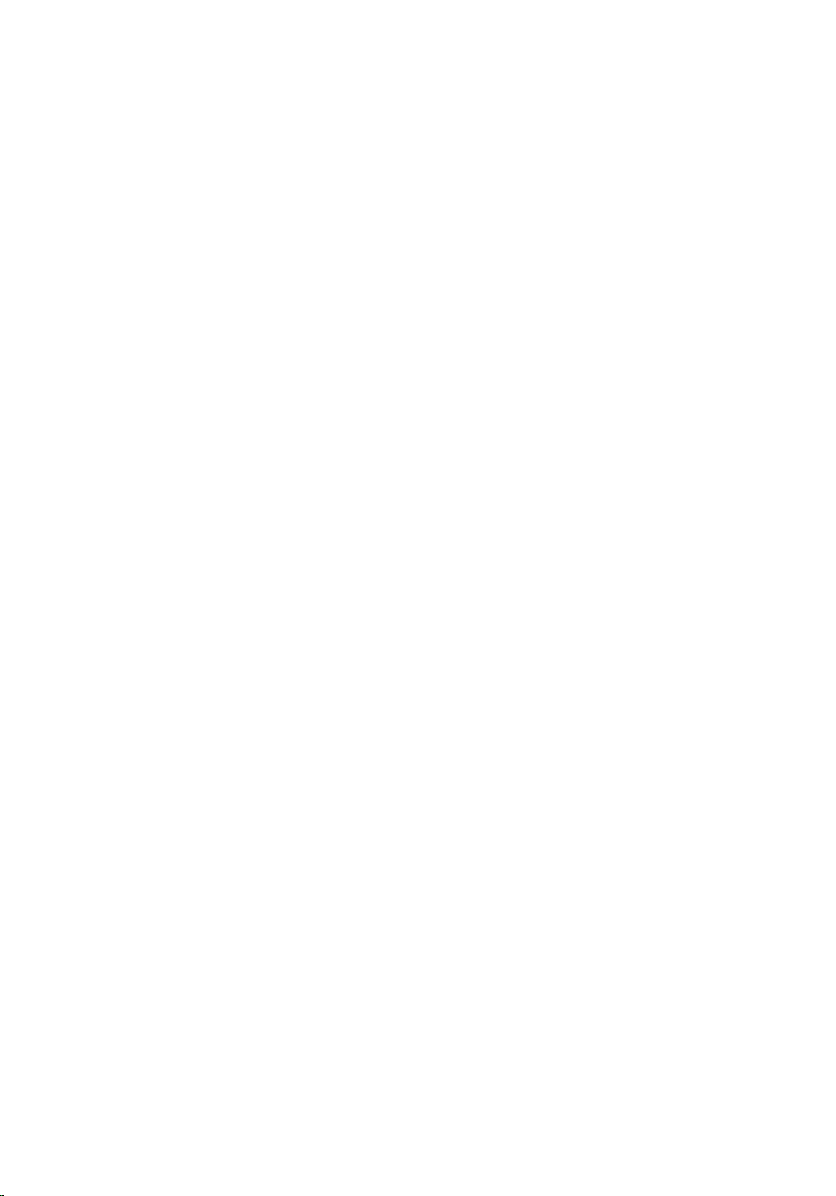
Kapitel 15: Håndledsstøtte.........................................................................43
Sådan fjernes håndledsstøtten.......................................................................................43
Sådan installeres håndledsstøtten..................................................................................45
Kapitel 16: Bluetooth-kort..........................................................................47
Sådan fjernes Bluetooth-kortet.......................................................................................47
Sådan installeres Bluetooth-kortet.................................................................................48
Kapitel 17: LED-kort.....................................................................................49
Sådan fjernes LED-kortet................................................................................................49
Sådan installeres LED-kortet...........................................................................................51
Kapitel 18: Chipkortlæser...........................................................................53
Sådan fjernes chipkortlæseren.......................................................................................53
Sådan installeres chipkortlæseren.................................................................................55
Kapitel 19: Mediekort..................................................................................57
Sådan fjernes mediekortet..............................................................................................57
Sådan installeres mediekortet........................................................................................59
Kapitel 20: Skærmhængsler.......................................................................61
Fjern dækslerne til skærmhængslerne............................................................................61
Installer dækslerne til skærmhængslerne......................................................................62
Kapitel 21: Skærmmodul.............................................................................63
Sådan fjernes skærmmodulet.........................................................................................63
Sådan installeres skærmmodulet....................................................................................67
Kapitel 22: Bundkort....................................................................................69
Sådan fjernes bundkortet................................................................................................69
Sådan installeres bundkortet..........................................................................................72
Kapitel 23: Kølelegeme...............................................................................73
Sådan fjernes kølelegemeanordningen..........................................................................73
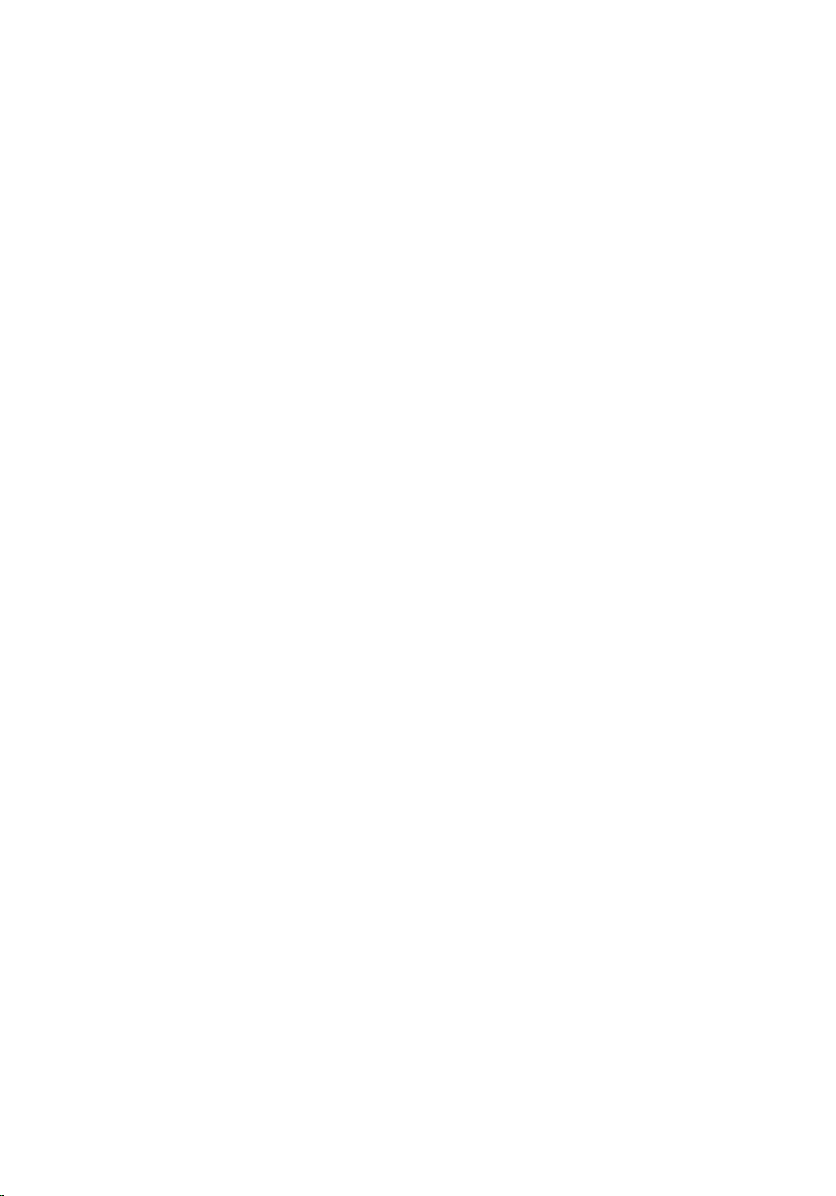
Sådan installeres kølelegemeanordningen.....................................................................75
Kapitel 24: Input-/Outputpanel..................................................................77
Sådan fjernes Input/Output-panelet................................................................................77
Sådan installeres Input/Output-panelet..........................................................................79
Kapitel 25: Højtaler......................................................................................81
Sådan fjernes højttalerne................................................................................................81
Sådan installeres højtalerne...........................................................................................83
Kapitel 26: DC-In-port.................................................................................85
Sådan fjernes DC-In-porten............................................................................................85
Sådan installeres DC-In-porten.......................................................................................87
Kapitel 27: Skærmramme...........................................................................89
Sådan fjernes skærmrammen.........................................................................................89
Sådan installeres skærmrammen...................................................................................90
Kapitel 28: Skærmpanel..............................................................................91
Sådan fjernes skærmpanelet..........................................................................................91
Sådan installeres skærmpanelet.....................................................................................92
Kapitel 29: Kamera......................................................................................93
Sådan fjernes kameraet..................................................................................................93
Sådan installeres kameraet............................................................................................94
Kapitel 30: Specifikationer.........................................................................95
Tekniske specifikationer.................................................................................................95
Kapitel 31: System Setup (Systeminstallation).....................................101
Oversigt.........................................................................................................................101
Adgang til systeminstallationsprogrammet...................................................................101
Menupunkter i System Setup (Systeminstallation).......................................................101
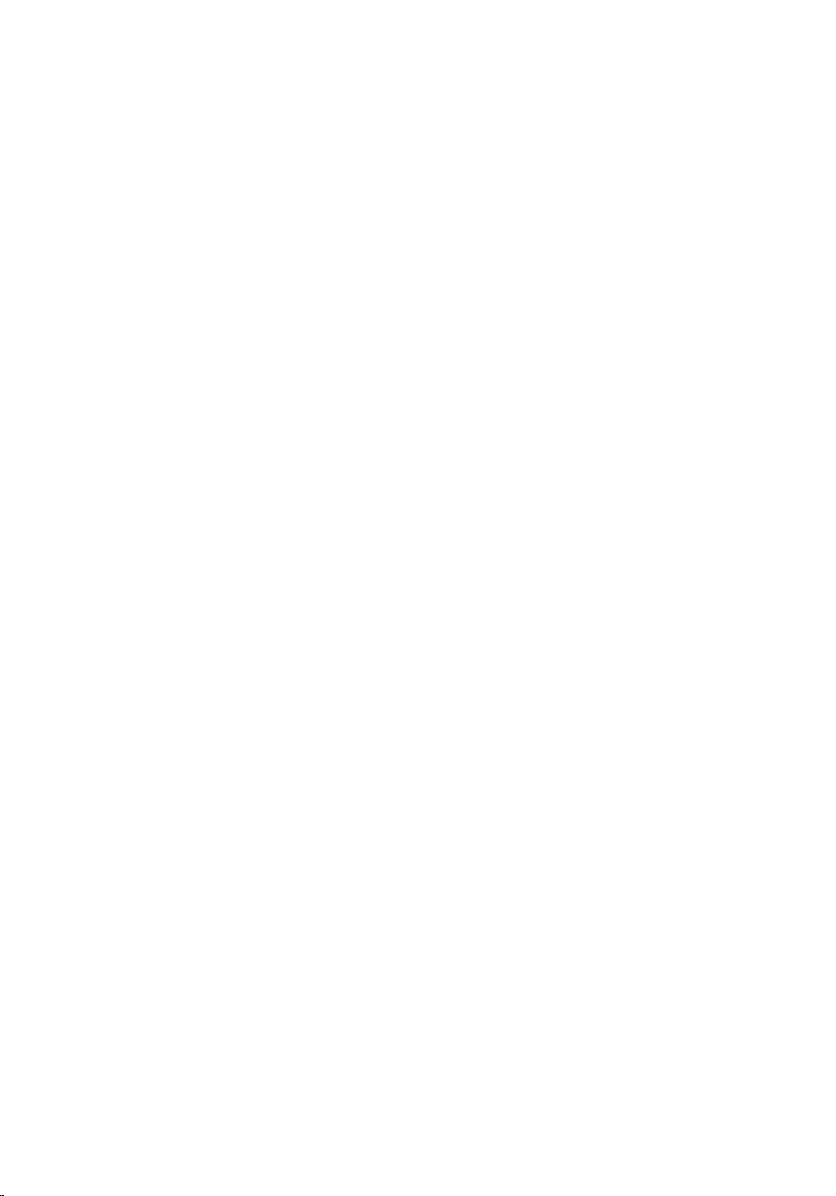
Kapitel 32: Diagnosticering......................................................................115
Statusindikatorer for enhed..........................................................................................115
Indikatorer for batteristatus..........................................................................................115
LED-fejlkoder.................................................................................................................115
Kapitel 33: Kontakt Dell.............................................................................119
Kontakt Dell...................................................................................................................119
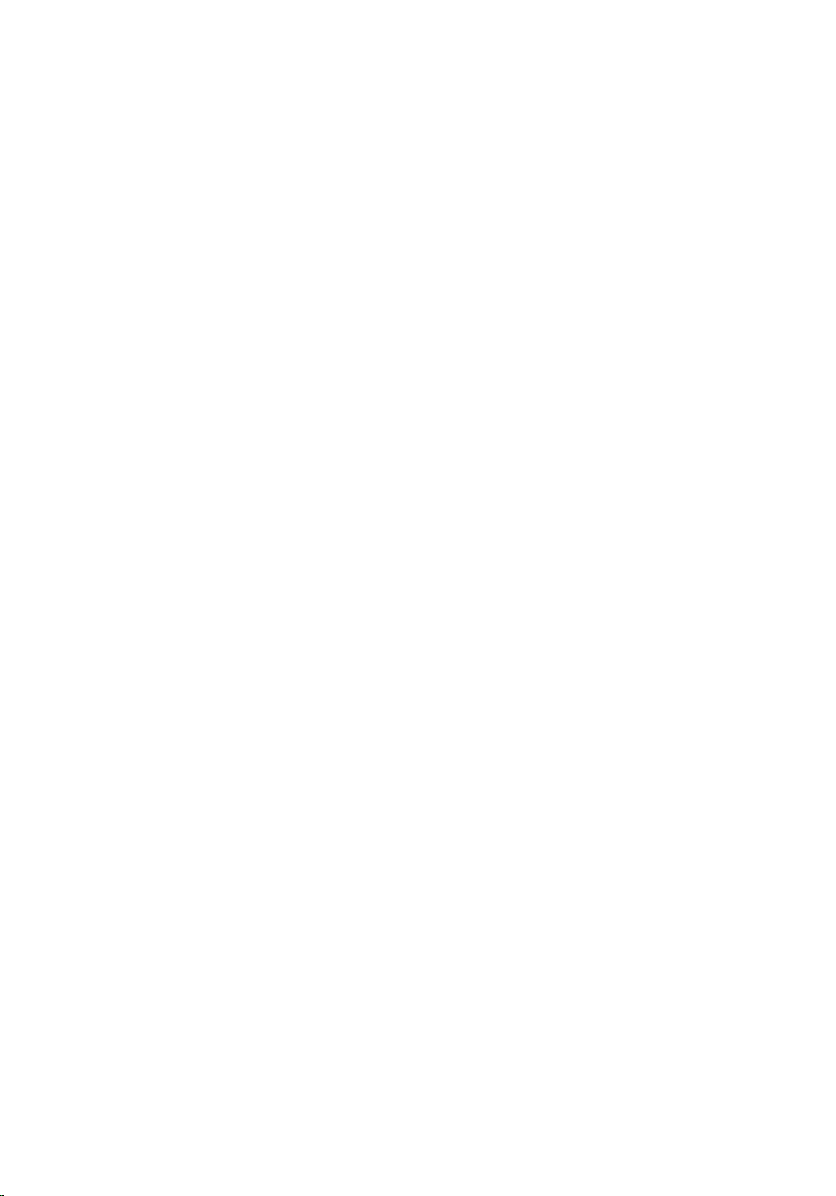
8
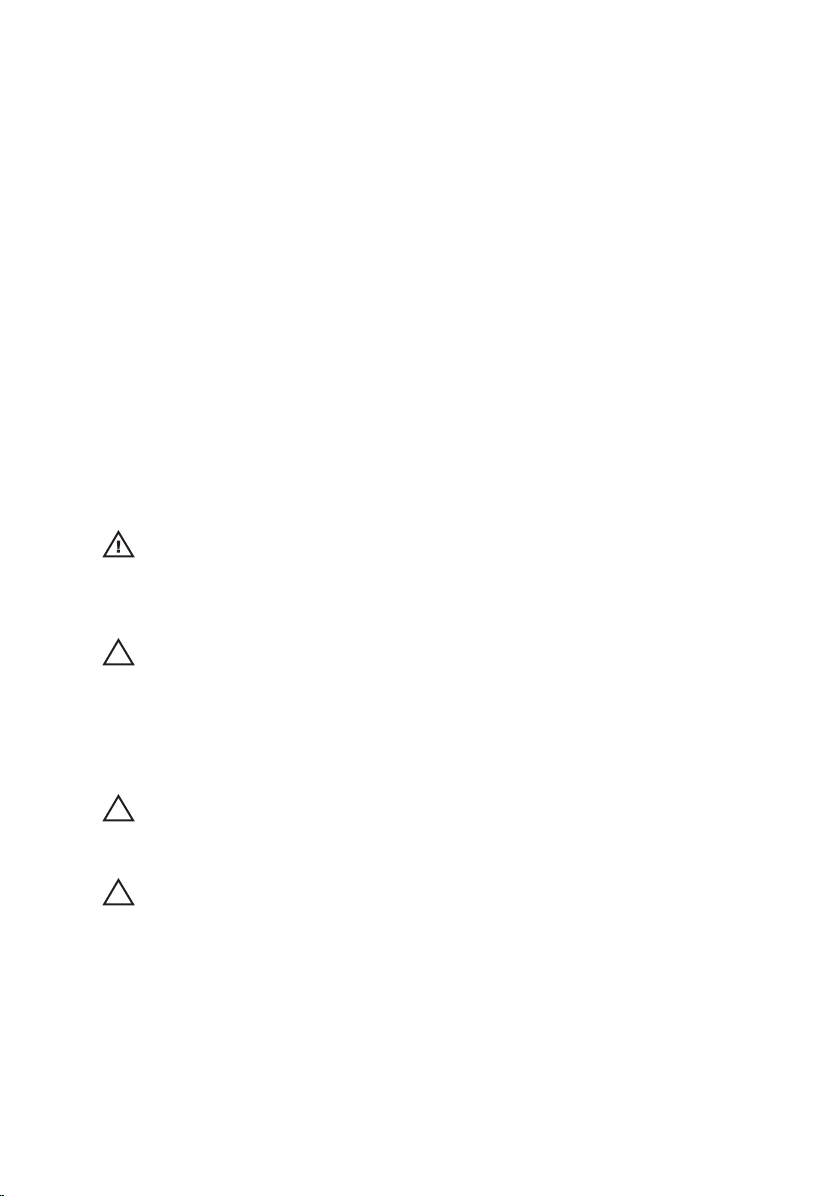
Sådan arbejder du med computeren
1
Før du udfører arbejde på computerens indvendige dele
Følg nedenstående sikkerhedsretningslinjer for at beskytte computeren mod
potentielle skader og af hensyn til din egen sikkerhed. Hvis intet andet er
angivet bygger hver fremgangsmåde i dette dokument på følgende
forudsætninger:
• Du har udført trinnene i Sådan arbejder du med computeren.
• Du har læst sikkerhedsoplysningerne, som fulgte med computeren.
• En komponent kan genmonteres eller – hvis købt separat – installeres ved at
udføre fjernelsesproceduren i omvendt rækkefølge.
ADVARSEL: Før du udfører arbejde på computerens indvendige dele, skal du læse
de sikkerhedsoplysninger, der fulgte med computeren. Du kan finde yderligere
oplysninger om best practices for sikkerhed på webstedet Regulatory Compliance
på www.dell.com/regulatory_compliance.
FORSIGTIG: Mange reparationer kan kun udføres af en certificeret servicetekniker.
Du bør kun udføre fejlfinding og enkle reparationer, hvis de er godkendt i
produktdokumentationen eller som er anvist af vores online- eller telefonbaserede
service- og supportteam. Skader, der skyldes servicering, der ikke er godkendt af
Dell, dækkes ikke af garantien. Læs og følg sikkerhedsinstruktionerne, der blev
leveret sammen med produktet.
FORSIGTIG: For at undgå elektrostatisk afladning bør du jorde dig selv ved hjælp af
en jordingsrem eller ved jævnligt at røre ved en umalet metaloverflade (f.eks. et stik
på computerens bagside).
FORSIGTIG: Komponenter og kort skal behandles forsigtigt. Rør ikke ved kortenes
komponenter eller kontaktområder. Hold et kort i kanterne eller i dets metalbeslag.
Hold en komponent som f.eks. en processor ved dens kanter og ikke ved dens ben.
9
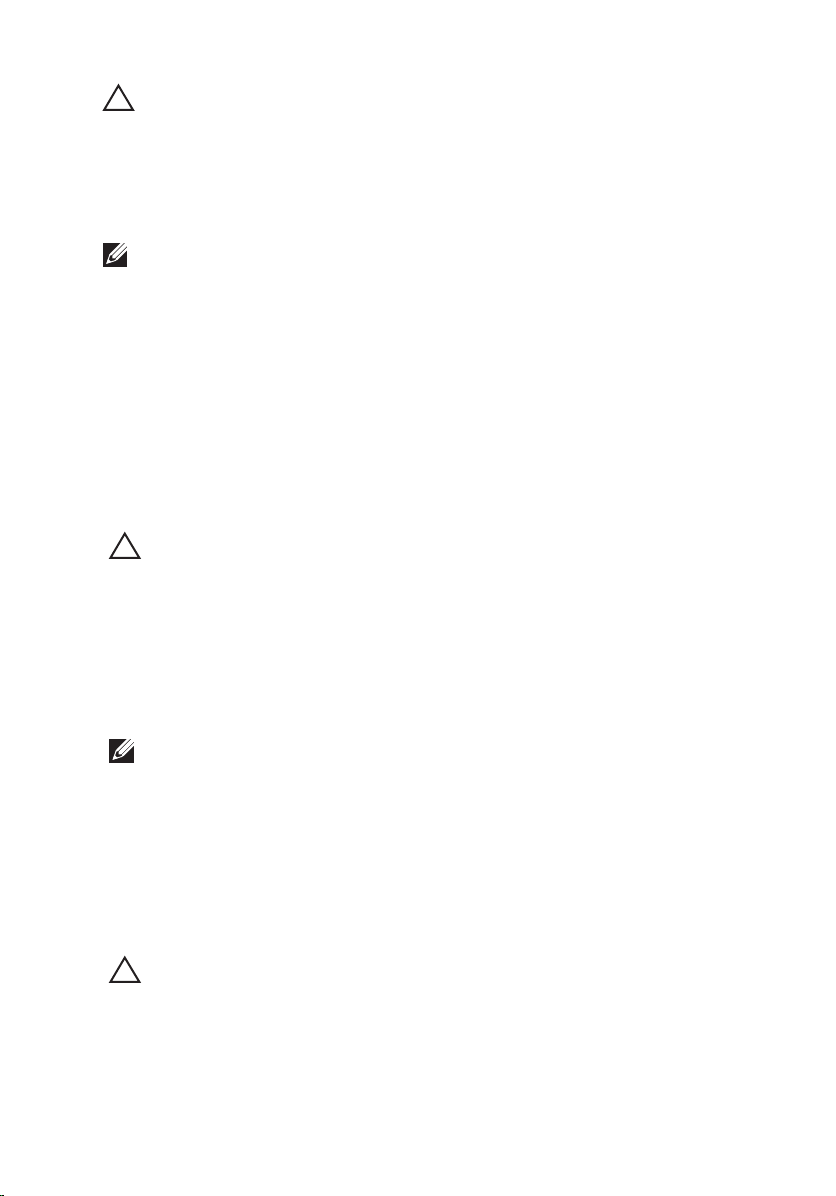
FORSIGTIG: Når du frakobler et kabel, skal du tage fat i dets stik eller dets trækflig
og ikke i selve kablet. Nogle kabler har stik med låsetappe. Hvis du frakobler et
sådant kabel, bør du trykke på låsetappene, før du frakobler kablet. Når du trækker
stik fra hinanden, skal du sikre at de flugter for at undgå at bøje stikkets ben. Du bør
også sikre dig, at begge stik sidder rigtigt og flugter med hinanden, inden du sætter
et kabel i.
BEMÆRK: Computerens og visse komponenters farve kan afvige fra, hvad der vist i
dette dokument.
Inden du udfører arbejde på computerens indvendige dele, skal du benytte
følgende fremgangsmåde for at forebygge skader på computeren.
1. Sørg for, at arbejdsoverfladen er jævn og ren for at forhindre, at
computerdækslet bliver ridset.
2. Sluk computeren (se
Sådan slukkes computeren
).
3. Hvis computeren er tilsluttet en dockingenhed (tildocked) som f.eks. den
valgfrie Media Base eller Batteriskive, skal du fradocke den.
FORSIGTIG: Frakobl, for at frakoble et netværkskabel, først kablet fra computeren,
og frakobl det derefter fra netværksenheden.
4. Frakobl alle netværkskabler fra computeren.
5. Tag stikkene til computeren og alle tilsluttede enheder ud af
stikkontakterne.
6. Luk skærmen og vend computeren om på et fladt arbejdsunderlag.
BEMÆRK: For at undgå at beskadige bundkortet skal du fjerne det primære batteri,
inden du servicerer computeren.
7. Fjern det primære batteri.
8. Vend computeren om igen.
9. Åbn skærmen.
10. Tryk på tænd/sluk-knappen for at jorde bundkortet.
FORSIGTIG: For at sikre dig imod elektriske stød skal du altid tage computeren ud af
stikkontakten, før du åbner skærmen.
10
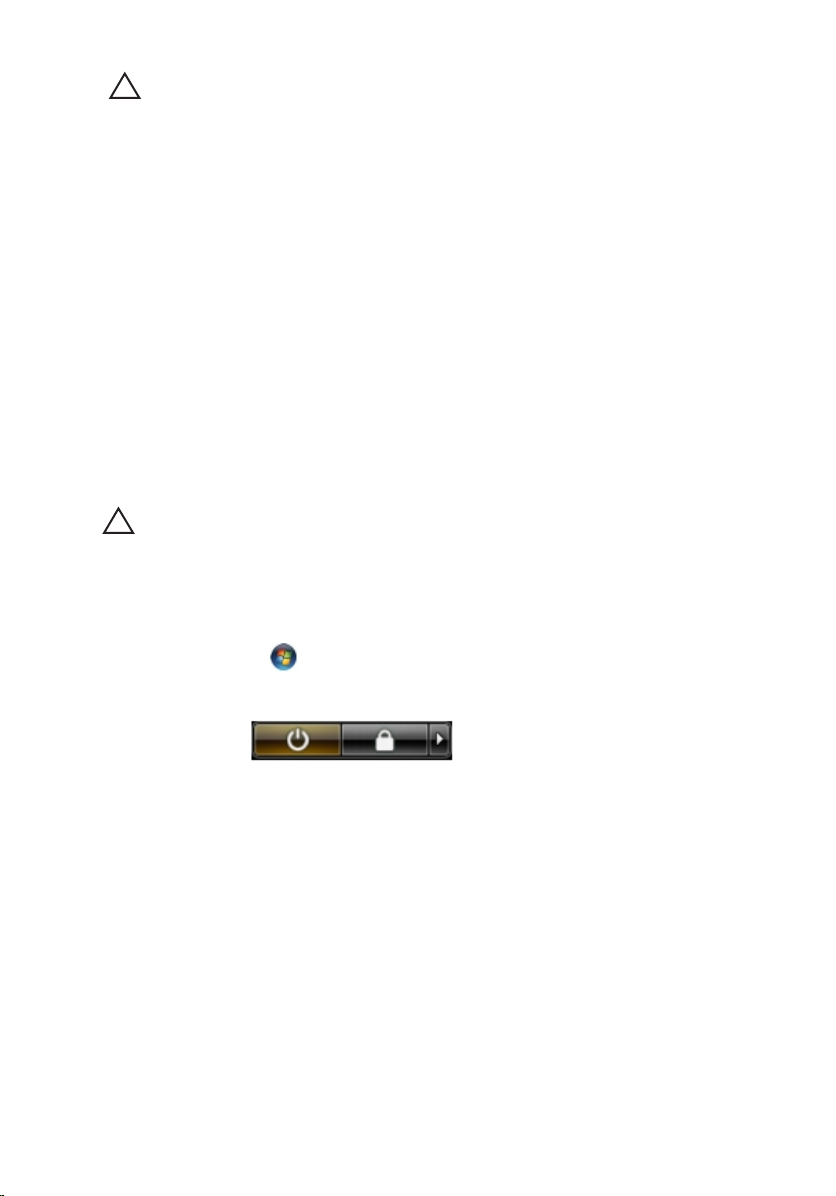
FORSIGTIG: Inden du rører ved noget inde i computeren, skal du jorde dig selv ved
at røre en umalet metaloverflade som f.eks. metallet på bagsiden af computeren.
Fjern statisk elektricitet, som kan beskadige de interne komponenter, ved røre ved
en umalet overflade løbende under arbejdet.
11. Fjern alle installerede Expreskort eller chipkort fra deres stik.
Anbefalede værktøjer
Procedurerne i dette dokument kræver eventuelt følgende værktøj:
• Lille, almindelig skruetrækker
• Nr. 0 stjerneskruetrækker
• Nr. 1 stjerneskruetrækker
• En lille plastiksyl
• Cd med Flash BIOS-opdateringsprogram
Sådan slukker du computeren
FORSIGTIG: For at undgå datatab bør du gemme og lukke alle åbne filer og lukke
alle åbne programmer, inden du slukker computeren.
1. Sådan lukker du operativsystemet:
• I Windows Vista :
Klik på Start , klik derefter på pilen i nederste højre hjørne på Start
menuen som vist nedenfor, og klik derefter på Luk computeren.
• I Windows XP:
Klik på Start → Sluk computeren → Sluk . Computeren slukker, når
operativsystemets nedlukningsproces er fuldført.
2. Sørg for, at computeren og alle tilsluttede enheder er slukket. Hvis
computeren og de tilsluttede enheder ikke blev slukket automatisk, da du
lukkede operativsystemet, skal du trykke på tænd/sluk-knappen i 4
sekunder for at slukke dem.
Efter du har udført arbejde på computerens indvendige dele
Når du har udført eventuelle genmonteringer, skal du sikre dig, at alle eksterne
enheder, kort og kabler er tilsluttet, inden du tænder computeren.
11
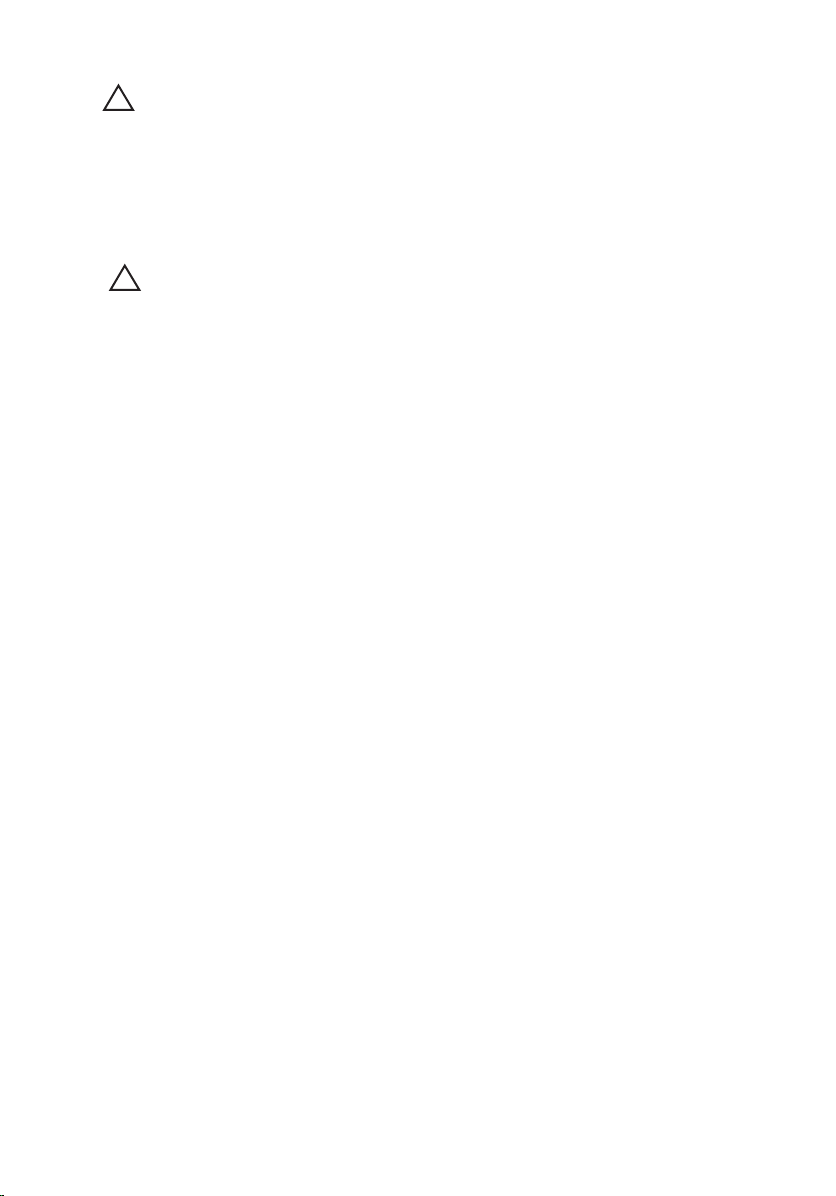
FORSIGTIG: For at undgå beskadigelse af computeren, må du kun bruge det batteri,
der er beregnet til denne specifikke Dell-computer. Anvend ikke batterier beregnet
til andre Dell-computere.
1. Tilslut alle eksterne enheder f.eks. portreplikator, batterskive eller
mediebase og genmonter alle kort, f.eks. ExpressCard.
2. Tilslut telefon- eller netværkskabler til computeren.
FORSIGTIG: For at tilslutte et netværkskabel skal du først sætte det i
netværksenheden og derefter sætte det i computeren.
3. Genmonter batteriet.
4. Tilslut computeren og alle tilsluttede enheder til deres stikkontakter.
5. Tænd computeren
12
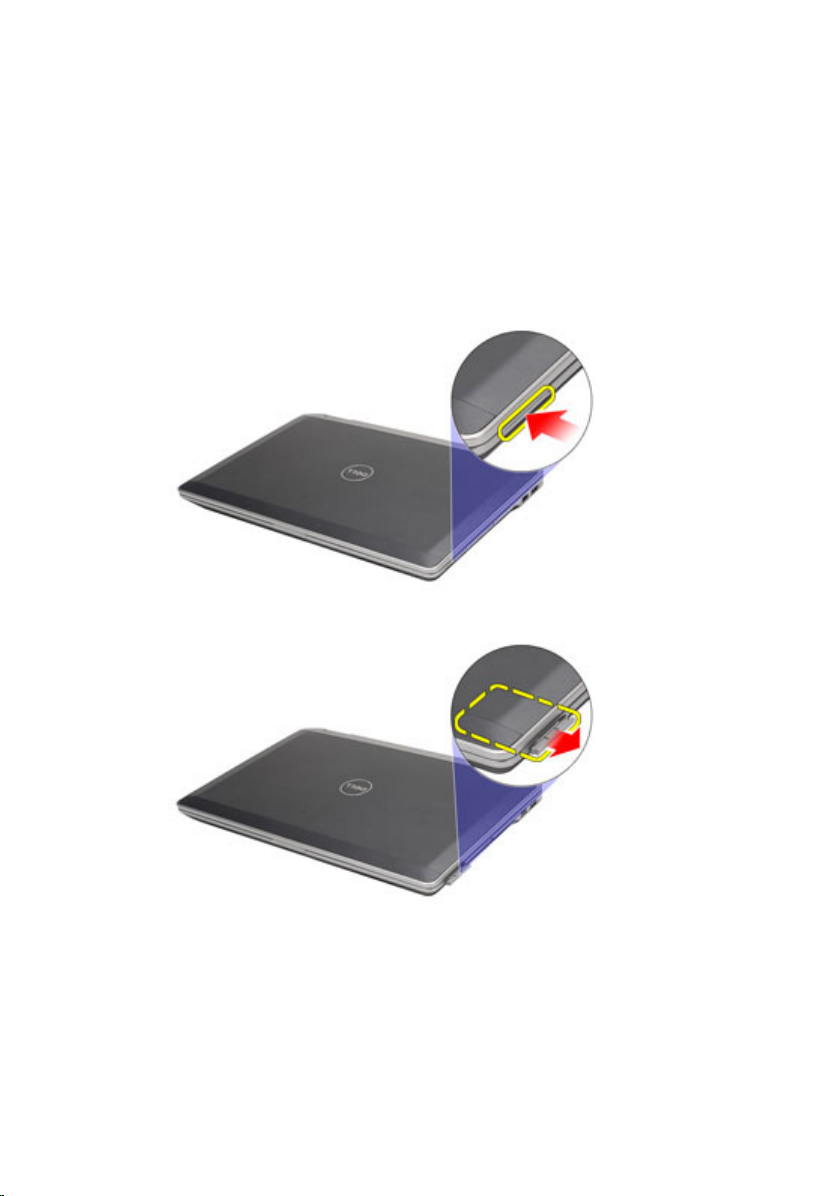
ExpressCard 2
Sådan fjernes ExpressCard
1. Følg procedurerne i
2. Tryk ind på ExpressCard'et for at frigøre det fra computeren.
3. Træk ExpressCard ud af computeren.
Før du udfører arbejde på computeren.
Sådan installeres ExpressCard
1. Skub ExpressCard-kortet ind i dets stik indtil det klikker på plads.
2. Følg procedurerne i
dele
.
Efter du har udført arbejde på computerens indvendige
13
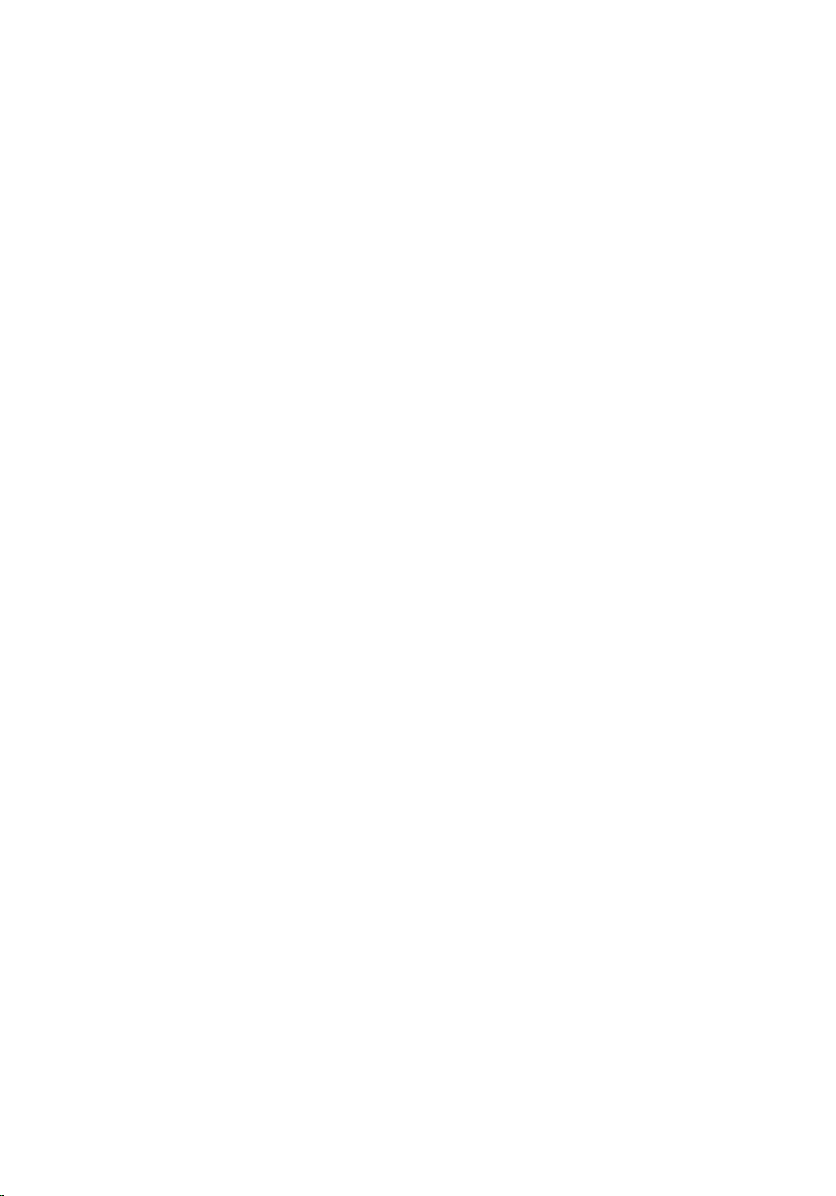
14
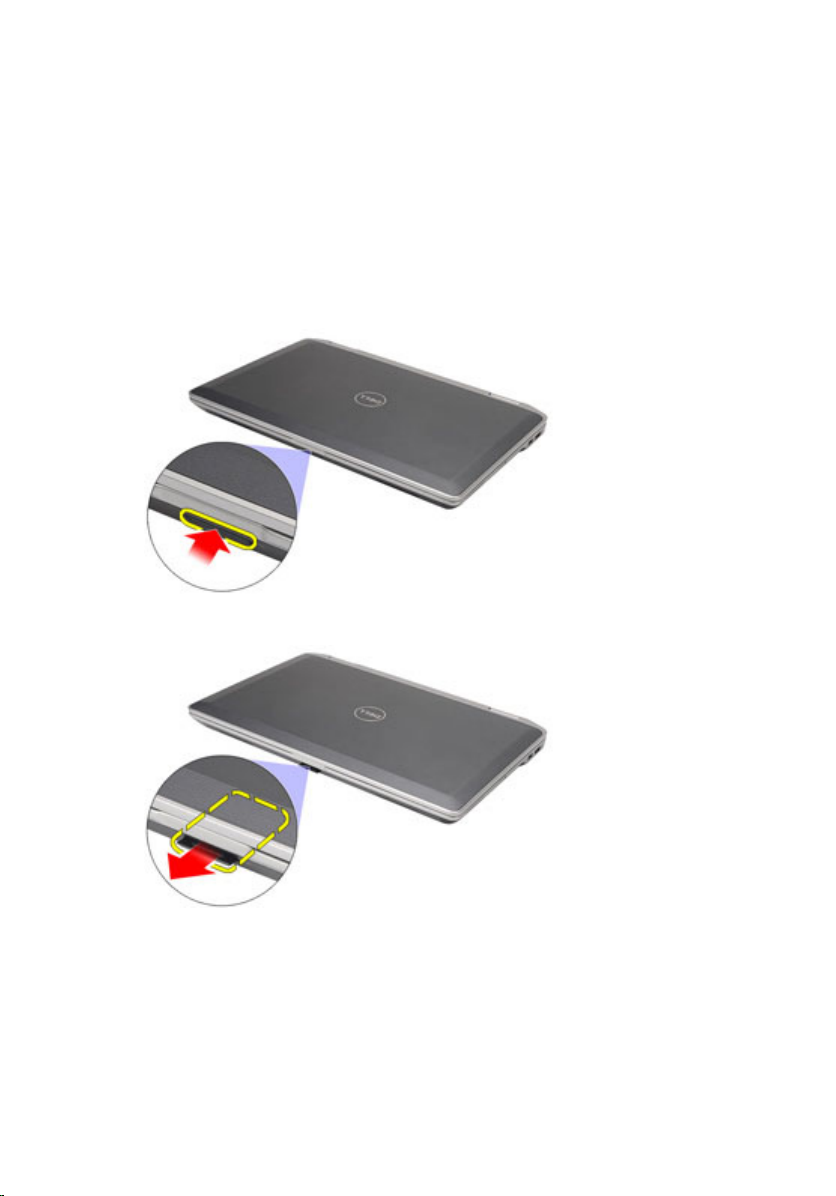
SD-kort (Secure Digital) 3
Sådan fjernes SD-kortet (Secure Digital)
1. Følg procedurerne i
2. Tryk ind på SD-kortet for at frigøre det fra computeren.
3. Skub SD-kortet ud af computeren.
Før du udfører arbejde på computeren.
Sådan Installeres SD-kortet (Secure Digital)
1. Skub SD-kortet (Secure Digital) ind i dets stik indtil det klikker på plads.
2. Følg procedurerne i
dele
.
Efter du har udført arbejde på computerens indvendige
15
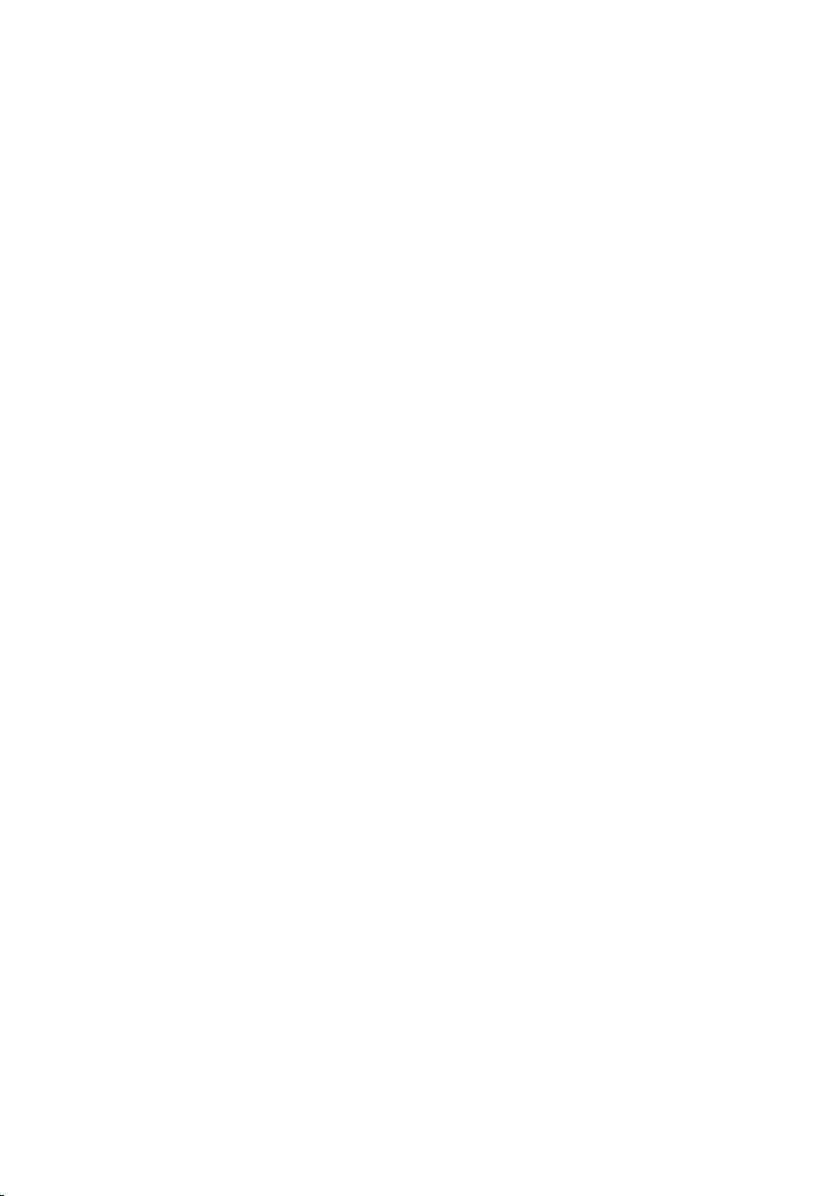
16

Batteri 4
Sådan fjernes batteriet
1. Følg procedurerne i
2. Skub batterilåsen for at låse batteriet op.
3. Løft batteriet ud og fjern den fra computeren.
Før du udfører arbejde på computeren.
Sådan installeres batteriet
1. Skub batteriet ind i dets stik indtil det klikker på plads.
2. Følg procedurerne i
dele
.
Efter du har udført arbejde på computerens indvendige
17
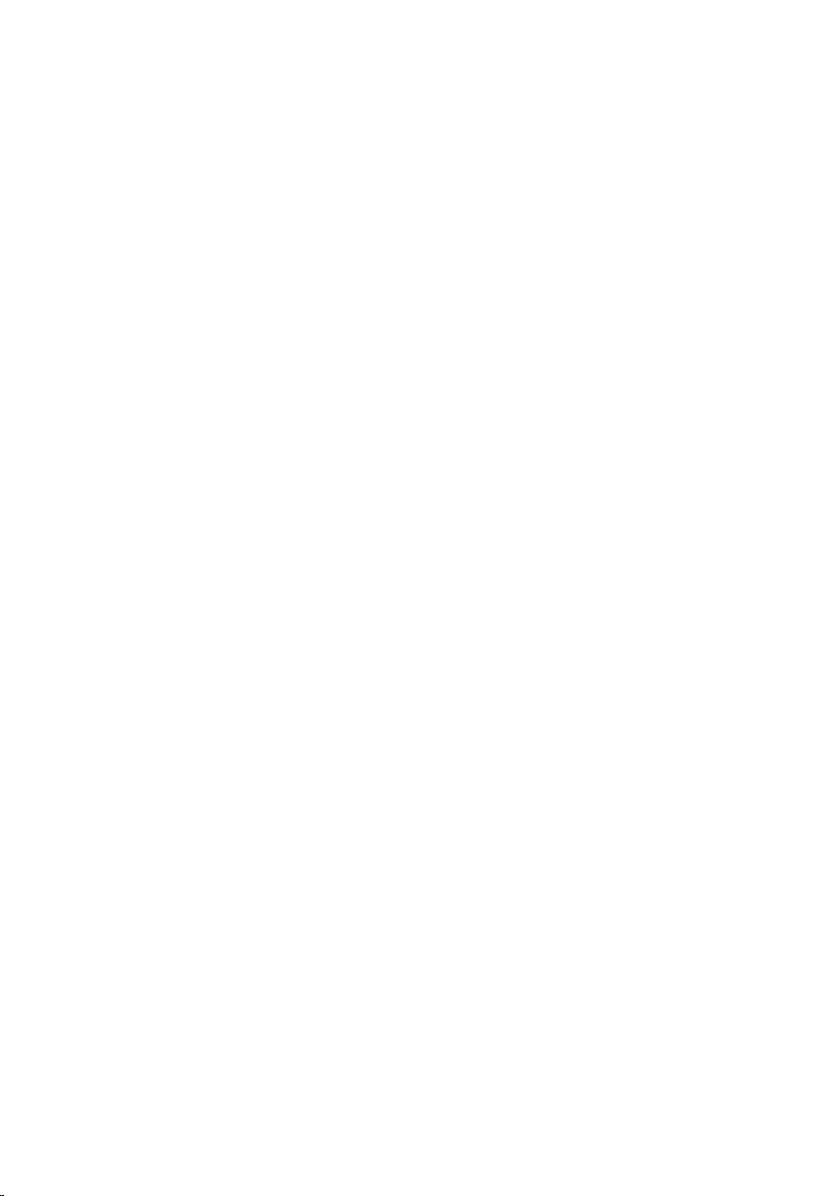
18

SIM-kort (Subscriber Identity
Module) 5
Sådan fjernes SIM-kortet (Subscriber Identity Module)
1. Følg procedurerne i
2. Fjern
3. Tryk ind på SIM-kortet for at frigøre det fra computeren.
4. Skub SIM-kortet ud af computeren.
batteriet
Før du udfører arbejde på computeren.
.
19
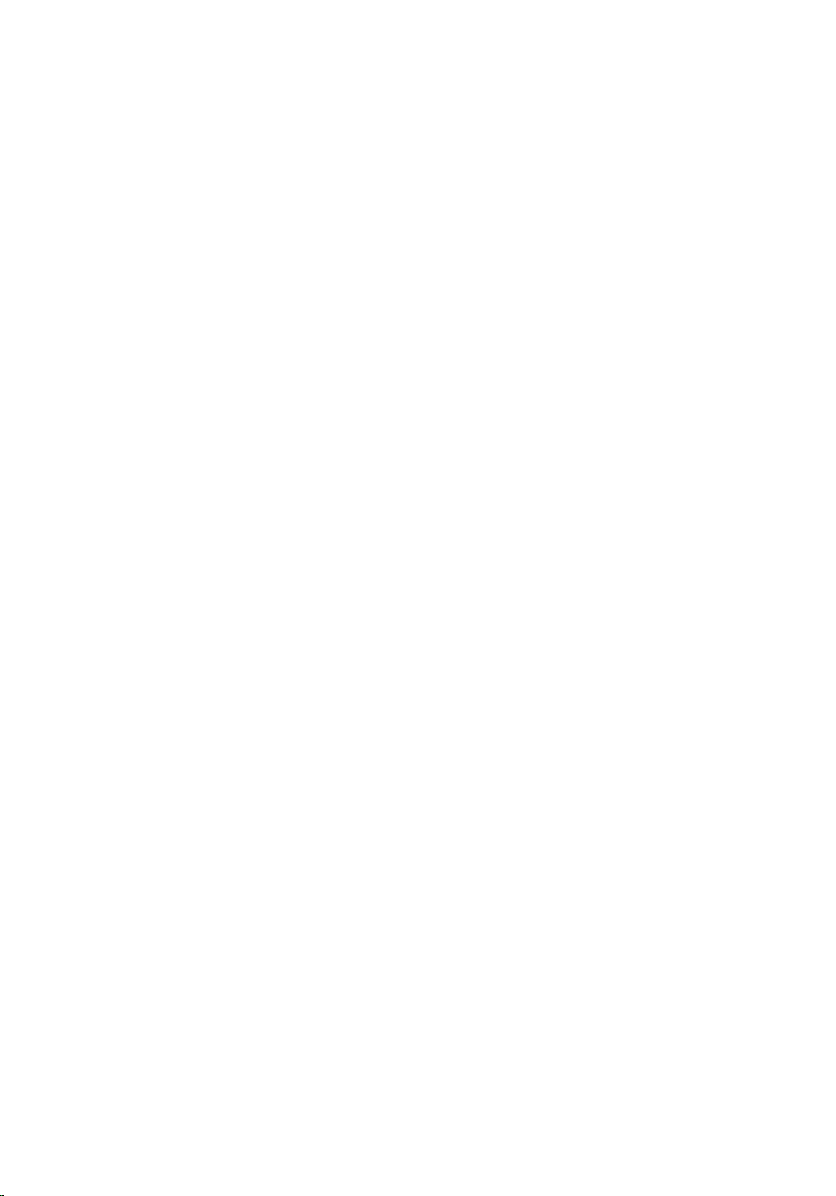
Sådan installeres SIM-kortet (Subscriber Identity Module)
1. Skub SIM-kortet ind i dets rum.
2. Installer
3. Følg procedurerne i
dele
.
batteriet
.
Efter du har udført arbejde på computerens indvendige
20

Harddisk 6
Sådan fjernes harddisken
1. Følg procedurerne i
2. Fjern
3. Fjern skruerne, der fastgør harddisken til computeren.
4. Skub harddisken ud af og fjern den fra computeren.
batteriet
Før du udfører arbejde på computeren.
.
5. Fjern skruen, der fastgør harddiskdåsen til harddisken.
21

6. Træk og fjern harddiskdåsen væk fra harddisken.
Sådan installeres harddisken
1. Påsæt harddiskdåsen på harddisken.
2. Stram skruerne, der fastgør harddiskdåsen til harddisken.
3. Skub harddisken ind i computeren.
4. Genmonter og stram skruerne, der fastgør harddisken til computeren.
5. Installer
6. Følg procedurerne i
dele
.
batteriet
.
Efter du har udført arbejde på computerens indvendige
22

Optisk drev 7
Sådan fjernes det optiske drev
1. Følg procedurerne i
2. Tryk på og frigør det optiske drevs smæklås.
3. Træk det optiske drev ud af computeren.
4. Træk det optiske drevs dør fra en side for at frigøre det.
Før du udfører arbejde på computeren.
5. Træk det optiske drevs dør anden side for at frigøre det helt fra det optiske
drev.
23
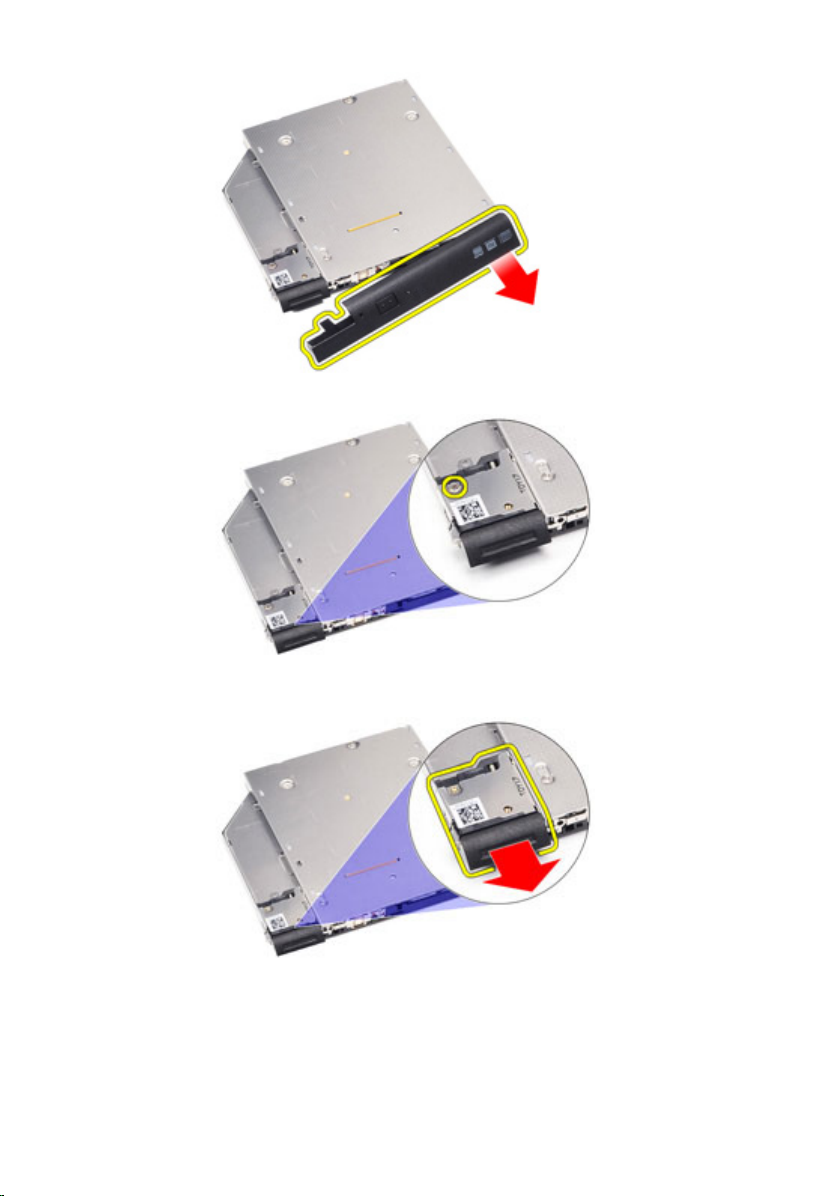
6. Fjern skruen, der fastgør drevets smæklås til det optiske drev.
7. Fjern drevets smæklås fra det optiske drev.
8. Fjern skruerne, der fastgør beslaget til drevets smæklås til det optiske drev.
24

9. Fjern beslaget til drevets smæklås fra det optiske drev.
Sådan installeres det optiske drev
1. Indsæt beslaget til drevets smæklås i det optiske drev.
2. Stram skruerne for at fastgøre beslaget til drevets smæklås til det optiske
drev.
3. Indsæt drevets smæklås i det optiske drev.
4. Stram skruen for at fastgøre drevets smæklås til det optiske drev.
5. Skub det optiske drevs dør for at indsætte det helt i det optiske drev.
6. Skub det optiske drevs dør fra den anden side indtil det klikker på plads.
7. Indsæt det optiske drev vha. drevets smæklås.
8. Skub drevets smæklås ind for at fastgøre den i dets stik.
9. Følg procedurerne i
dele
.
Efter du har udført arbejde på computerens indvendige
25
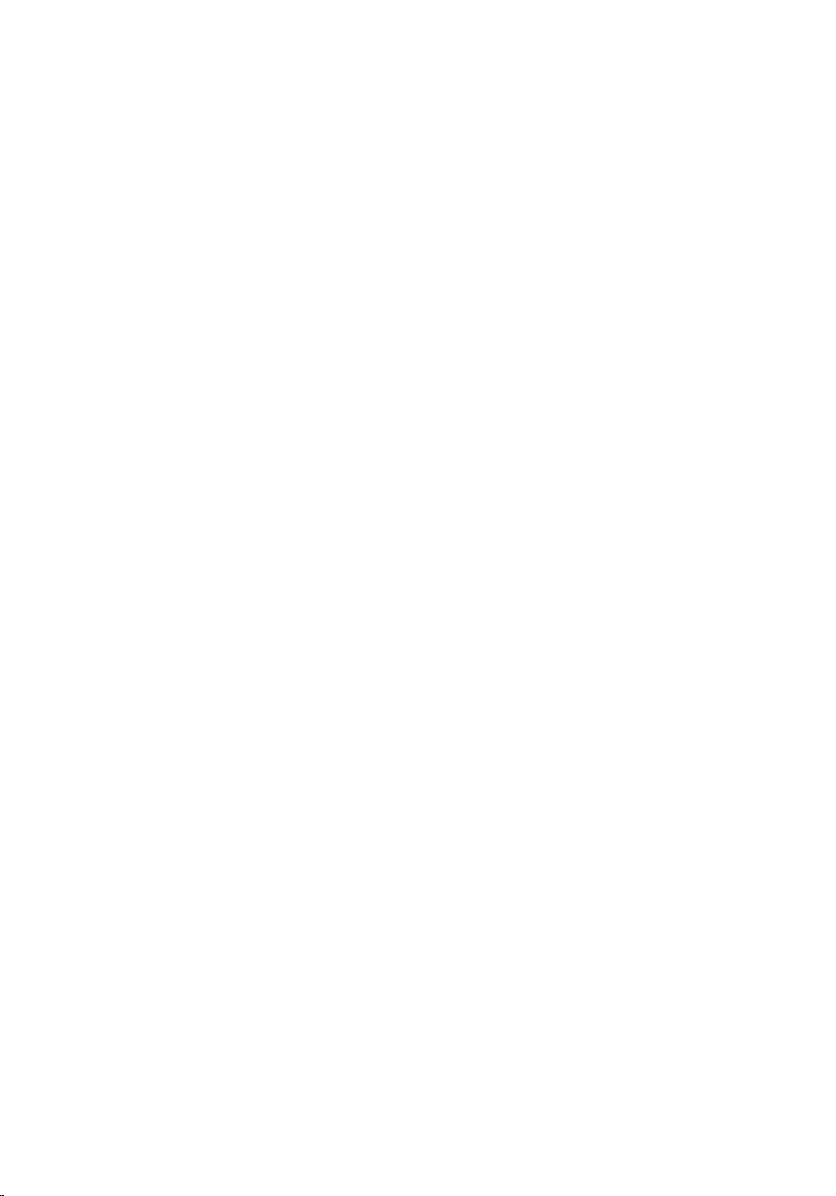
26

Bunddæksel 8
Sådan fjernes bunddækslet
1. Følg procedurerne i
2. Fjern
3. Fjern
4. Fjern skruerne, der fastgør bunddækslet til computeren.
5. Løft bunddækslet op og væk fra computeren.
batteriet
SD-kortet (Secure Digital)
Før du udfører arbejde på computeren.
.
.
27
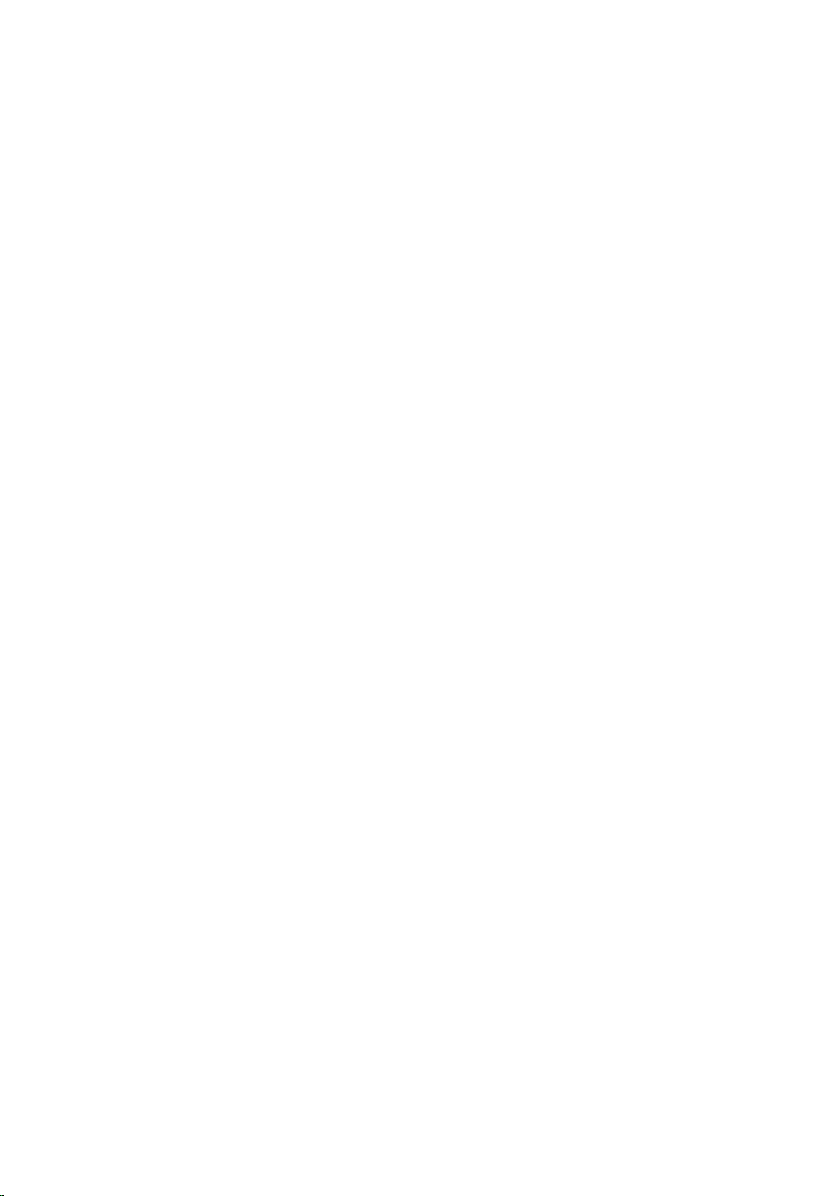
Sådan installeres bunddækslet
1. Anbring bunddækslet for flugte skruehullerne korrekt med computeren.
2. Genmonter og stram skruerne, der fastgør bunddækslet til computeren.
3. Installer
4. Følg procedurerne i
dele
SD-kortet (Secure Digital)
Efter du har udført arbejde på computerens indvendige
.
.
28

Hukommelseskort 9
Sådan fjernes hukommelsen
1. Følg procedurerne i
2. Fjern
3. Fjern
4. Fjern
5. Lirk fastgørelsesklemmerne væk fra hukommelsesmodulet indtil det
6. Fjern hukommelsesmodulet fra computeren.
batteriet
SD-kortet (Secure Digital)
bunddækslet
springer op.
Før du udfører arbejde på computeren.
.
.
.
29

Sådan installeres hukommelsen
1. Indsæt hukommelsesmodulet i hukommelsesstikket.
2. Tryk på klemmen for at fastgøre hukommelsesmodulet til bundkortet.
3. Installer
4. Installer
5. Installer
6. Følg procedurerne i
dele
bunddækslet
.
SD-kortet (Secure Digital)
batteriet
Efter du har udført arbejde på computerens indvendige
.
.
30
